
| SpaceClaim Online Help |

|
U kunt een vlak definiëren door verschillende zijden, randen, assen of lijnen in uw ontwerp te selecteren. U kunt op hetzelfde vlak een willekeurige combinatie van assen, curves, randen en coördinatenassen selecteren.
Het vlak strekt zich enigszins uit over de randen van de zijde zodat u er eenvoudiger mee kunt werken. Het vlak behoudt deze marge rondom alle objecten in uw ontwerp, groter en kleiner wordend terwijl u vaste vormen in uw ontwerp toevoegt, verwijdert of verplaatst.
Vlakken zijn nuttig voor het maken van lay-outs en annotaties. Vlakken zijn niet gekoppeld aan de geometrie die is gebruikt om ze te maken; ze moeten expliciet worden geselecteerd om ze te verplaatsen met andere items. U kunt een vlak ook gebruiken om snel uw ontwerp bij te snijden zodat alleen de geometrie achter het vlak wordt getoond.
Selecteer één van de volgende opties:
| Selecteer een: | Om een vlak in te voegen dat: |
|---|---|
|
de zijde bevat |
|
|
Vlakke zijde |
door het punt loopt en parallel is met de zijde |
|
Vlakke zijde |
door de rand en loodrecht op de zijde staat (nuttig voor het maken van een sweeppad) |
|
Twee parallelle vlakke zijden |
zich op het middelpunt tussen twee zijden bevindt |
|
Axiale of cilindrische zijde |
rakend aan de zijde is bij het selectiepunt |
|
Twee axiale zijden met parallelle assen |
zich, rakend aan beide zijden, zo dicht mogelijk bij de selectiepunten bevindt |
|
de randen bevat |
|
|
de as bevat |
|
|
Twee assen |
de assen bevat |
|
Twee oorsprongsassen |
de assen bevat |
|
Een oorsprong |
drie orthogonale vlakken |
|
As |
de as (of de lijn) en het punt bevat |
|
Eindpunt van willekeurige lijn |
door het eindpunt en loodrecht t.o.v. de lijn bij het eindpunt loopt |
|
Controlepunt van een spline |
door het geselecteerde punt en loodrecht t.o.v. het vlak dat de spline bevat, verloopt |
|
Drie punten |
die drie punten bevat |
|
Lijn |
door de lijn en loodrecht t.o.v. het vlak loopt |
|
Lijn |
door de lijn en het punt loopt |
|
Twee vlakke lijnen |
deze twee lijnen bevat |
|
Twee punten |
door de twee punten loopt |
|
Twee punten en een vlak of een vlakke zijde |
door de twee punten loopt en loodrecht op het geselecteerde vlak of de vlakke zijde staat |
(Optioneel) Klik op de toolguide Vlak maken om referentieobjecten te selecteren, vervolgens een tijdelijke (gestippeld) vlak te selecteren om uit de mogelijke vlakken het gewenste vlak te maken. Zie Invoegen van tijdelijke punten, assen en vlakken voor gedetailleerde informatie over het maken van tijdelijke vlakken.
maken om referentieobjecten te selecteren, vervolgens een tijdelijke (gestippeld) vlak te selecteren om uit de mogelijke vlakken het gewenste vlak te maken. Zie Invoegen van tijdelijke punten, assen en vlakken voor gedetailleerde informatie over het maken van tijdelijke vlakken.
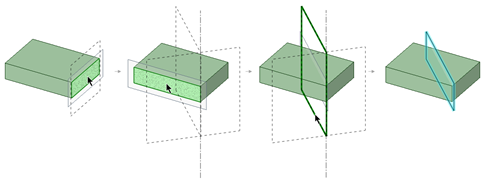
Er verschijnt een foutmelding in de statusbalk als uw selectie niet een vlak definieert.
Selecteer een vlak, ctrl+klik op een cilinder en klik dan op de tool Vlak .
.
Selecteer een cilinder, ctrl+klik op een vlak en klik dan op de tool Vlak .
.
Selecteer de tool Vlak .
.
Alt+Shift+klik in 3D-modus of Doorsnedemodus op twee punten om een tijdelijk vlak te creëren dat het middelpunt bevat.
Klik op het tijdelijke vlak.
Selecteer de tool Vlak .
.
Activeer de toolguide Uitlijnen t.o.v. beeldscherm. 
Ga op de geometrie staan voor een voorbeeldweergave van het vlak door de geselecteerde geometrie en parallel t.o.v. het beeldscherm.
Selecteer de geometrie om een vlak te maken.
Klik met de rechtermuisknop op een vlak en selecteer Bijsnijden met vlak. Om het aanzicht van uw ontwerp te herstellen, klik met de rechtermuisknop op het vlak en selecteer nogmaals Bijsnijden
met vlak. Om het aanzicht van uw ontwerp te herstellen, klik met de rechtermuisknop op het vlak en selecteer nogmaals Bijsnijden met vlak.
met vlak.
Vlakken, assen en aantekeningen worden niet bijgesneden.
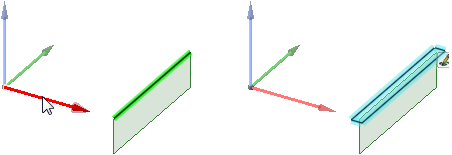
Een rand en de as van een coördinatenobject geselecteerd om een vlak te creëren.
U kunt de opties Vullen ,Omtrek en Bijsnijdvlak gebruiken om het uiterlijk van een vlak te wijzigen.
,Omtrek en Bijsnijdvlak gebruiken om het uiterlijk van een vlak te wijzigen.
 : Standaard ingesteld op Automatisch. Hiermee wordt de geometrie achter het vlak lichter weergegeven dan de geometrie buiten de vlakgrenzen. Als u Niet vullen selecteert, heeft alle geometrie dezelfde ondoorzichtigheid.
: Standaard ingesteld op Automatisch. Hiermee wordt de geometrie achter het vlak lichter weergegeven dan de geometrie buiten de vlakgrenzen. Als u Niet vullen selecteert, heeft alle geometrie dezelfde ondoorzichtigheid.© Copyright 2015 SpaceClaim Corporation. Alle rechten voorbehouden.